更改方法:先在軟體中開啟需要處理的圖片,按“ctrl j”鍵複製圖層;然後選擇“選框工具”,選出指定位置;接著按“Ctrl j”鍵複製選取範圍圖層,選擇頁面頂部的“選擇”-“載入選取範圍”,在彈出的對話方塊中按“確定”;最後調整不透明度即可。

本教學操作環境:windows7系統、Adobe Photoshop CS6版、Dell G3電腦。
先開啟PS軟體,然後在PS中開啟需要處理的圖片。
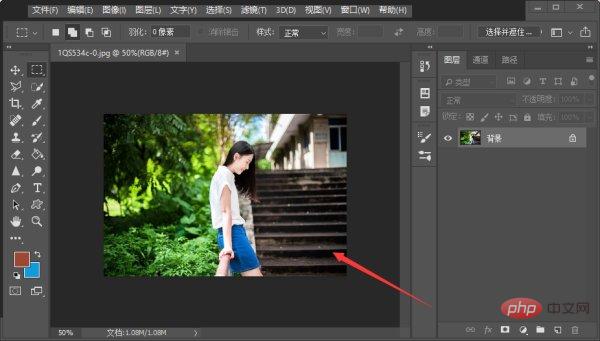
接下來按快速鍵「Ctrl j」複製背景圖層。

然後在左邊工具列中選擇“選框工具”,在圖片上選出需要調整的地方。
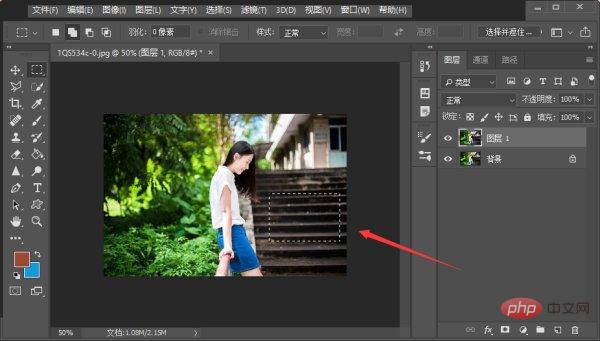
接下來按下快速鍵「Ctrl j」得到選取範圍的複製圖層。
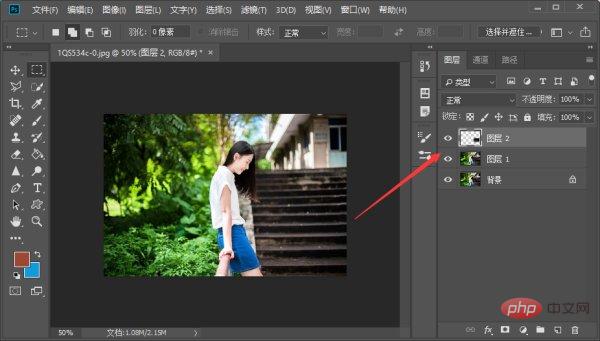
然後在上方工具列中選擇“選擇”-“載入選取範圍”,在彈出的對話方塊中按一下“確定”。
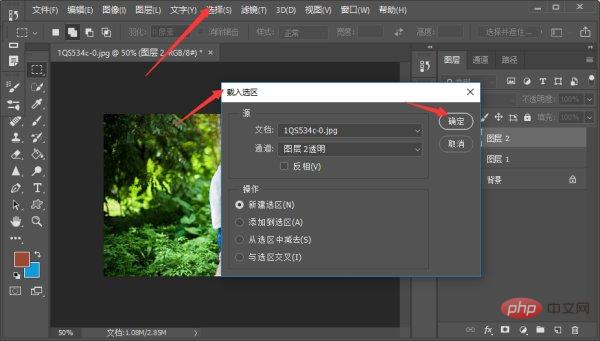
接下來選擇圖層一,按「delete」刪除。
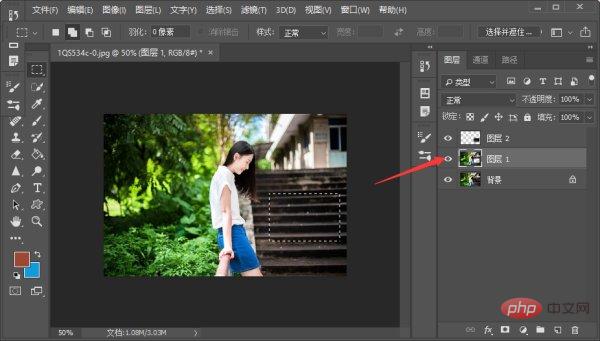
最後選取複製的圖層二,調整不透明度即可。

推薦教學:《PS教學》
以上是ps如何改變指定區域透明度的詳細內容。更多資訊請關注PHP中文網其他相關文章!
